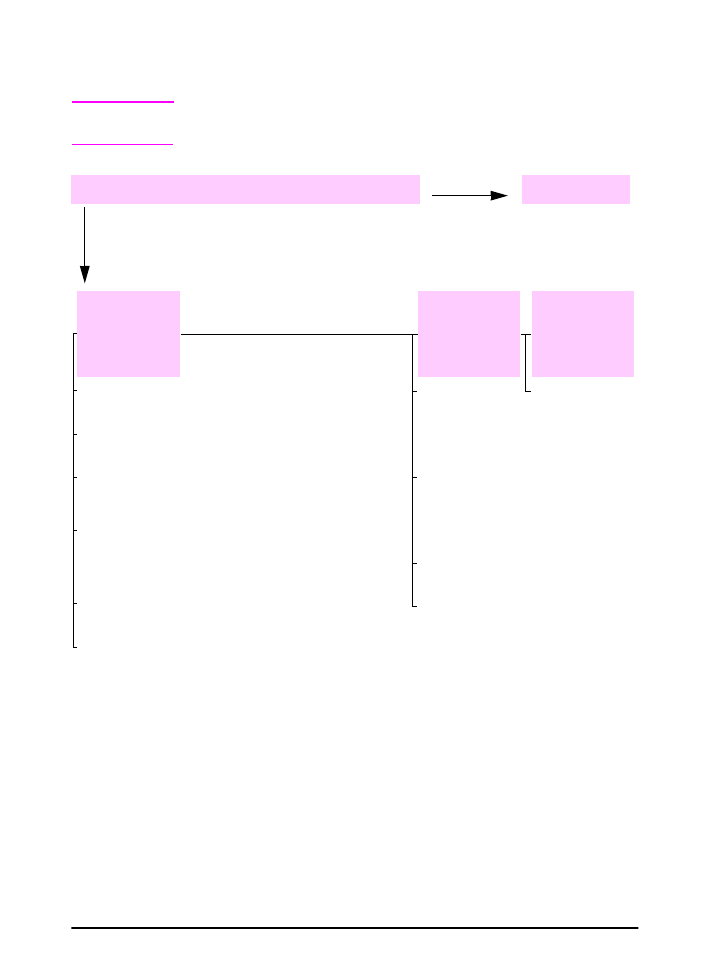
Rutediagram til fejlfinding for
Macintosh-brugere
Bemærk!
Dette afsnit indeholder en liste over problemer, der kan forekomme,
hvis du bruger Mac OS 8.6 til Mac OS 9.2.
1
Kan du udskrive fra et program?
Fortsæt til trin
2
.
JA
NEJ
Macintosh-
computeren
kommunikerer
ikke med
printeren.
Automatisk
konfiguration
konfigurerede
ikke printeren
automatisk.
Symbolet for
printerdriveren
vises ikke i
Vælger.
Kontroller, at printerens kontrolpanel viser meddelelsen
KLAR
(side 95).
Konfigurer
printeren
manuelt ved at
vælge
Konfigurer.
Geninstaller
printersoftwaren.
(Se
opsætnings-
vejledningen).
Vælg en anden
PPD (side 103).
Sørg for, at
udvidelsen
LaserWriter 8 til
Vælger findes i
mappen
Udvidelser. Hvis
den ikke findes i
systemet, skal du
anskaffe en
Macintosh
LaserWriter-
driver fra Apple.
Udskriv et kort dokument fra
et program.
PPD'en kan være
blevet omdøbt.
Hvis dette er
tilfældet, skal du
vælge den
omdøbte PPD
(side 104).
Kontroller, at den korrekte printerdriver er valgt i Vælger.
(Der vises et printerikon ved siden af navnet).
Hvis printeren er tilsluttet et netværk med flere zoner,
skal du kontrollere, at den korrekte zone er valgt i
dialogboksen AppleTalk-zoner i Vælger.
Kontroller, at den korrekte printer er valgt i Vælger ved
at udskrive en konfigurationsside (side 106). Sørg for,
at det printernavn, der er vist på konfigurationssiden,
svarer til navnet på printeren i Vælger.
Sørg for, at AppleTalk er aktiv. (Vælg dette i Vælger).
Sørg for, at computeren og printeren er tilsluttet det
samme netværk. Fra Kontrolpaneler i Apple-menuen
vælges kontrolpanelet Netværk (eller AppleTalk) og
derefter det korrekte netværk (f.eks. LocalTalk eller
EtherTalk).
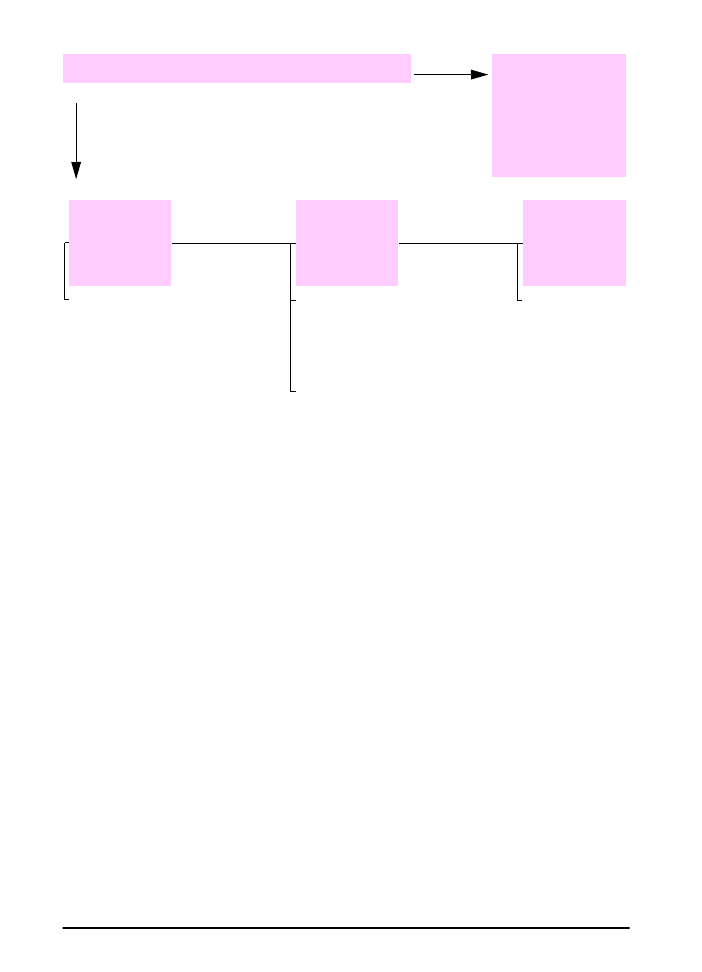
102
Kapitel 4: Problemløsning
DAWW
2
Udskrives jobbet som ventet?
Ved andre problemer
skal du se i
Indhold,
Stikordsregister,
hjælpen til
printersoftwaren
eller page 95.
JA
NEJ
Udskriftsjobbet
sendes ikke til
den ønskede
printer.
Udskriftsjobbet
indeholder
forkerte fonte.
Computeren
kan ikke
bruges, mens
printeren
udskriver.
En anden printer med det samme
eller et lignende navn kan have
modtaget udskriftsjobbet. Kontroller,
at printerens navn svarer til det navn,
der er valgt i Vælger (side 104)
.
Aktiver Udskrift i
baggrund i
Vælger. Status-
meddelelser vil
blive sendt til
Skrivestyring,
således at
computeren kan
fortsætte med at
arbejde, mens
printeren er i
færd med at
udskrive.
Hvis du er i færd med at udskrive en
EPS-fil, kan du prøve at indlæse
fontene til EPS-filen i printeren, før
udskrivningen starter. Brug
HP LaserJet Utility (side 20).
Hvis dokumentet ikke udskrives med
fontene New York, Geneva eller
Monaco, skal du åbne dialogboksen
Sidelayout og vælge Indstillinger for
at fjerne valget fra fonterstatning.
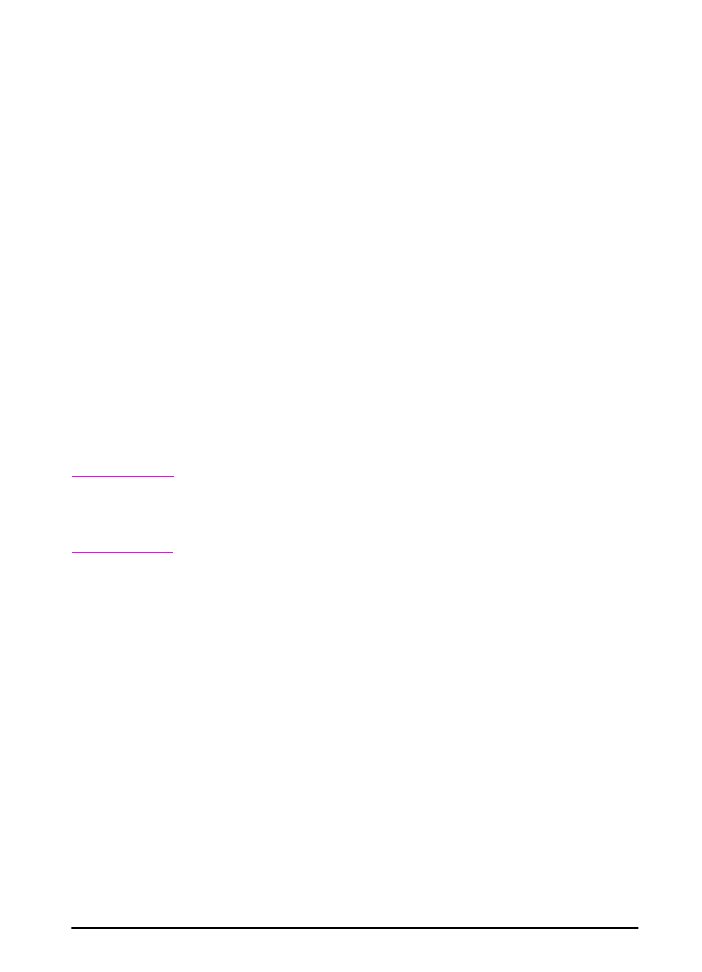
DAWW
Kapitel 4: Problemløsning
103
Valg af en anden PPD
Mac OS 8.6 til Mac OS 9.2
1 Åbn Vælger via Apple-menuen.
2 Klik på ikonet for LaserWriter.
3 Hvis du er på et netværk med flere zoner, skal du vælge den zone
i feltet AppleTalk-zoner, hvor printeren findes.
4 Klik på det printernavn, du vil bruge, i feltet Vælg en
PostScript-printer. (Hvis du dobbeltklikker, går du straks videre
til de næste trin).
5 Klik på Indstil... (Første gang, du konfigurerer printeren, står der
muligvis Opret på denne knap).
6 Klik på Vælg PPD….
7 Find den ønskede PPD på listen, og klik på Vælg. Hvis den
ønskede PPD ikke er vist på listen, kan du:
•
vælge en PPD til en printer med tilsvarende egenskaber.
•
vælge en PPD fra en anden mappe.
•
vælge den generiske PPD ved at klikke på Generel PPD. Du
kan udskrive med den generiske PPD, men din adgang til
printerens funktioner er begrænset.
8 I dialogboksen Indstil skal du klikke på Vælg og derefter på OK
for at vende tilbage til Vælger.
Bemærk!
Hvis du vælger en PPD manuelt, er det ikke sikkert, at der vises et
symbol ved siden af den valgte printer i boksen Vælg en
PostScript-printer. I Vælger skal du klikke på Indstil, klikke på
Printerinfo og derefter klikke på Opdater info for at få vist symbolet.
9 Luk Vælger.
Mac OS X
1 Åbn Udskriftscenter, og klik derefter på Tilføj printer....
(Udskriftscenter findes i mappen Hjælpefunktioner, der findes i
mappen Programmer på harddisken.)
2 I genvejsmenuen Printermodel skal du vælge et printernavn.
Hvis det printernavn, du vil benytte, ikke findes på listen, skal du
vælge en af følgende muligheder:
•
Vælg en PPD til en printer med tilsvarende egenskaber.
•
Klik på Anden, og vælg en PPD fra en anden mappe.
•
Vælg den generiske PPD ved at klikke på Generel PPD. Du
kan udskrive med den generiske PPD, men din adgang til
printerens funktioner er begrænset.
3 Klik på Tilføj.
4 Luk Udskriftscenter.
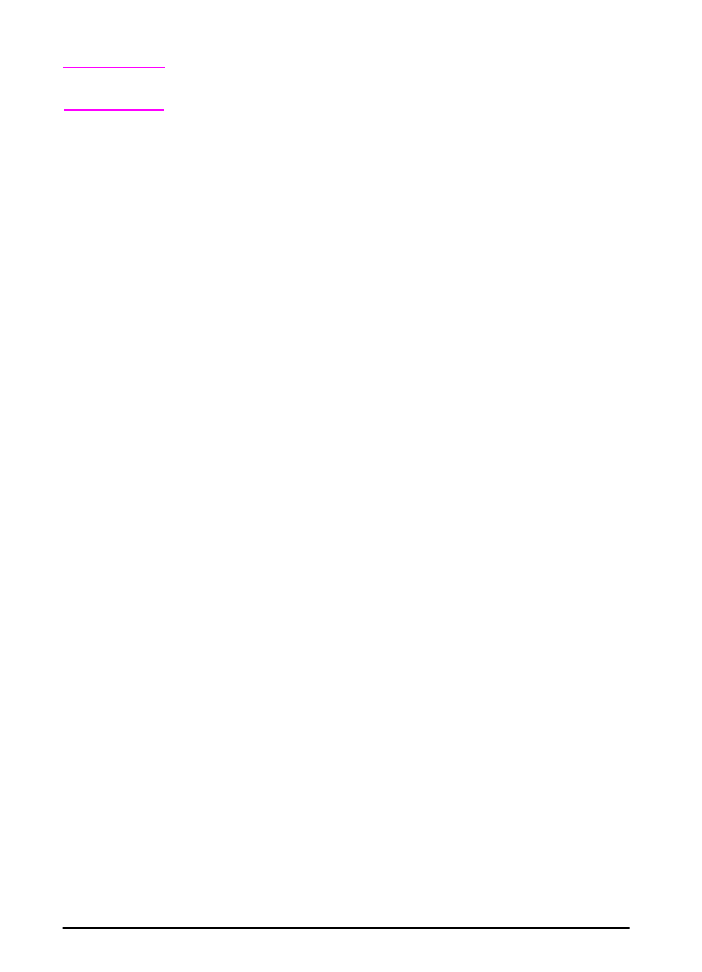
104
Kapitel 4: Problemløsning
DAWW
Omdøbning af printeren
Bemærk!
Brug disse oplysninger til at omdøbe en printer, hvis du bruger
Mac OS 8.6 til Mac OS 9.2.
Hvis du vil omdøbe printeren, skal du gøre dette, før du vælger
printeren i Vælger. Hvis du omdøber printeren efter at have valgt
den i Vælger, skal du tilbage til Vælger og vælge den på ny.
Brug funktionen Vælg printernavn i HP LaserJet Utility til at
omdøbe printeren.